电脑版网易云音乐开启音乐淡入淡出的方法
2022-09-28 15:48:15作者:极光下载站
很多选择网易云音乐作为自己电脑中音乐播放器的小伙伴都是因为该软件好看的界面,以及各种好用的功能,在网易云音乐中我们可以根据自己的需求对软件进行设置,让其为自己提供更好的听觉服务,比如音乐的淡入和淡出效果。有的小伙伴可能不知道这个效果该如何开启,其实很简单,我们只需要先打开网易云音乐的设置页面,然后找到播放设置,接着在播放设置页面中找到“开启音乐淡入淡出”选项,将该选项进行勾选即可。有的小伙伴可能不清楚具体的操作方法,接下来小编就来和大家分享一下电脑版网易云音乐开启音乐淡入淡出的方法。
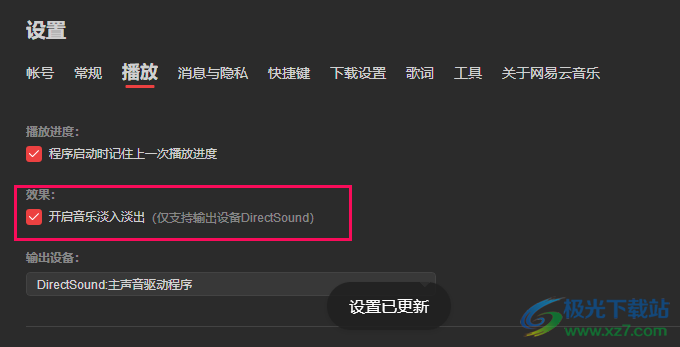
方法步骤
1、第一步,我们先找到电脑上的网易云音乐软件,然后右键单击该软件图标并在下拉列表中选择“打开”选项
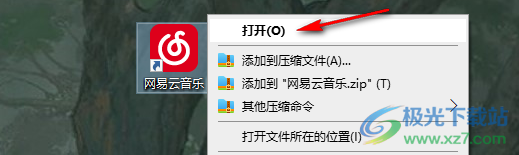
2、第二步,进入网易云音乐页面之后,我们先找到页面右上角的设置图标,点击打开该图标
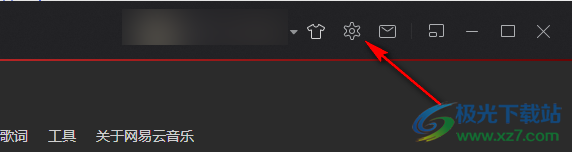
3、第三步,进入设置页面之后,我们先在页面上方找到“播放”选项,点击选择该选项

4、第四步,在播放页面中,我们先找到效果选项,然后将该选项下方的“开启音乐淡入淡出”选项进行勾选即可
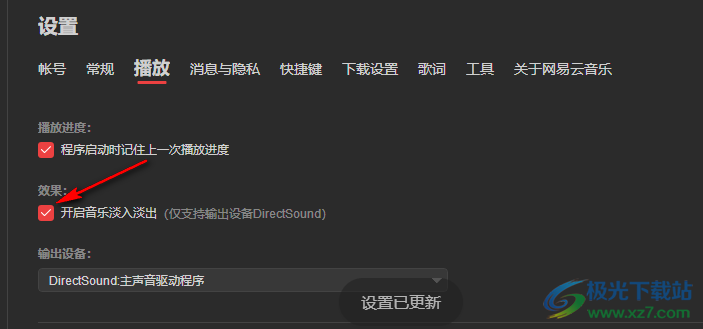
以上就是小编整理总结出的关于电脑版网易云音乐开启音乐淡入淡出的方法,我们先打开网易云音乐软件,然后在页面右上角找到设置图标,点击进入设置页面,接着选择播放设置,在播放设置页面中找到“开启音乐淡入淡出”选项,将该选项进行勾选即可,感兴趣的小伙伴快去试试吧。
